„Discord Javascript“ klaidos taisymas
„Javascript“ klaida, atsirandanti „Discord“ programoje, kurią „Windows“ vartotojai dažnai naudoja, tampa erzinanti, neleisdama programai įeiti. Jei susiduriate su tokia klaida, šis straipsnis jums padės.
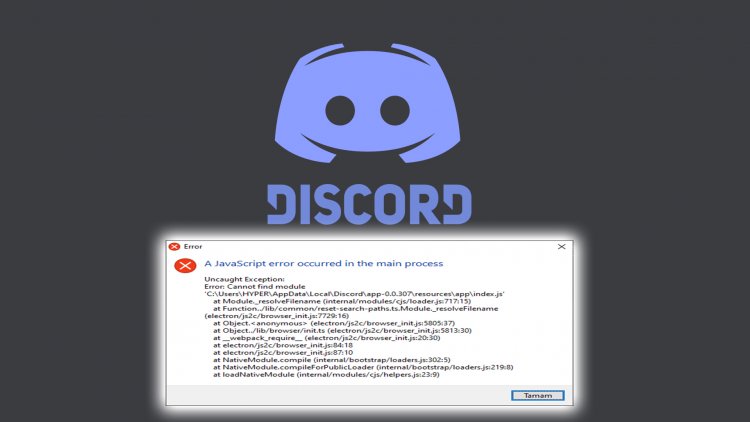
„„ JavaScript “klaida įvyko pagrindiniame procese“, su kuria susiduria „Discord“ vartotojai, neleidžia daugeliui žaidėjų ir vartotojų pasiekti programos, apriboja jų prisijungimą. Nors nesantaikos programa naudojama visame pasaulyje, gali atsirasti daug klaidų. Šias įvairias klaidas galime sukelti mes arba serveris. Tačiau klaida, su kuria susiduriame pavadinime, vertinama kaip mūsų padaryta klaida. Kartu suraskime šios klaidos sprendimą.
Kodėl aš gaunu „Discord Javascript“ klaidą?

Jei susiduriate su tokia klaida, kokia yra aukščiau, ir tiksliai nežinote, kaip šią klaidą išspręsti, mes stengsimės ją išspręsti nurodydami, kodėl gavote tokią klaidą.
Leiskite jums paaiškinti, žiūrėdamas į aukščiau pateiktą paveikslėlį. Ši klaidos išvestis nurodo, kad funkcijų moduliai, kuriuos jis bando pasiekti, neveikia ir negali pasiekti tokios funkcijos. Juk tokios programos veikia su moduliu ir funkcijomis. Jei jis negali atpažinti funkcijų ir negali prisijungti prie nuotolinio serverio ir grąžinti, jis grąžins mus kaip klaidos išvestį ir jokiu būdu neatidarys programos. Viena iš pagrindinių priežasčių, dėl kurių susiduriame su tokiomis problemomis, yra antivirusinės programos. Tokių problemų galite išvengti patikrinę antivirusines programas.
Kaip išspręsti „Discord Javascript“ klaidą?
Visų pirma, norėdami visiškai išspręsti šią klaidą, turime visiškai ištrinti „Discord“ programą ir atlikti naują atsisiuntimą jos svetainėje. Norėdami visiškai ištrinti „Discord“ programą, naudodami „Advanced Uninstaller PRO“ programą galime atlikti automatinį ištrynimą.
- Atsisiųskite „Advanced Uninstaller Pro“ (Rar slaptažodis: 123) Pradėkime procesą atsisiųsdami programą.
- Visų pirma, uždarykite mūsų nesantaikos programą ir atidarykite „Advanced Uninstaller Pro“ programą ir spustelėkite dešinėje esantį meniu Pašalinti programas. (Jei jūsų kompiuteryje įdiegta antivirusinė programa, ją išjunkite arba visiškai ištrinkite.)

- Paieškos juostoje dešinėje ekrano pusėje įveskite discord, kairėje pasirinkite discord programą ir paspauskite mygtuką Uninstall.

- Atlikime pašalinimo ir nuskaitymo procesą, pasirodžiusiame įspėjimo ekrane spustelėdami mygtuką Taip. (Šis procesas gali užtrukti kelias minutes.)

- Įsitikinkite, kad pasirodžiusiame ekrane yra pasirinkti visi failai, ir paspauskite mygtuką Kitas. (Šis procesas gali užtrukti kelias minutes.)

- Kai pašalinimo procesas bus baigtas, atlikime švarų diegimą įvesdami nesutarimų svetainę. Spustelėkite, kad pasiektumėte „Discord“ svetainę
- Baigę „Discord“ diegimo procesą, galime atidaryti savo nesantaikos programą iš naujo paleisdami kompiuterį.



















